HyperWorks 2022.1 64位简体中文版软件是Altair公司于2022年推出的一款功能非常齐全的CAE有限元建模仿真套件,它整合了一系列一流的工具,包括建模、分析、优化、可视化、流程自动化和数据管理等解决方案,在HyperWorks中创建、探索和优化设计,以生成稳健的设计,从而准确地对结构、机制、流体、电磁学、电气、嵌入式软件、系统设计和制造流程进行建模,用户可以进行庞大且复杂的有限元模型创建操作,在线性、非线性、结构优化、流固耦合、多体动力学、流体动力学等领域有着广泛的应用。
小提示:Altair HyperWorks Desktop 2022.1 64位简体中文版套件中包含BasicFEA 2022.1、BatchMesher 2022.1、HyperCrash 2022.1、HyperGraph 2022.1、HyperLife 2022.1、HyperMesh 2022.1、HyperStudy 2022.1、HyperView 2022.1、HyperView Player 2022.1、HyperWorks 2022.1、HyperWorks CFD 2022.1、HyperWorks NVH 2022.1、MotionView 2022.1、Seam 2022.1系列。
第一节 软件支持语言
Altair HyperWorks 2022.1 64位软件支持以下语言:简体中文、繁体中文、英语、法语、德语、日本语、朝鲜语、西班牙语、意大利语、俄罗斯语等,为多语言版本,支持64位Win10/Win11系统,知识兔为大家分享了安装包和安装教程。
第二节 软件安装教程
1、将Altair HyperWorks Desktop 2022.1 64位简体中文版软件下载完成后,知识兔找到hwDesktop2022.1_win64.exe程序,双击运行如下图所示:
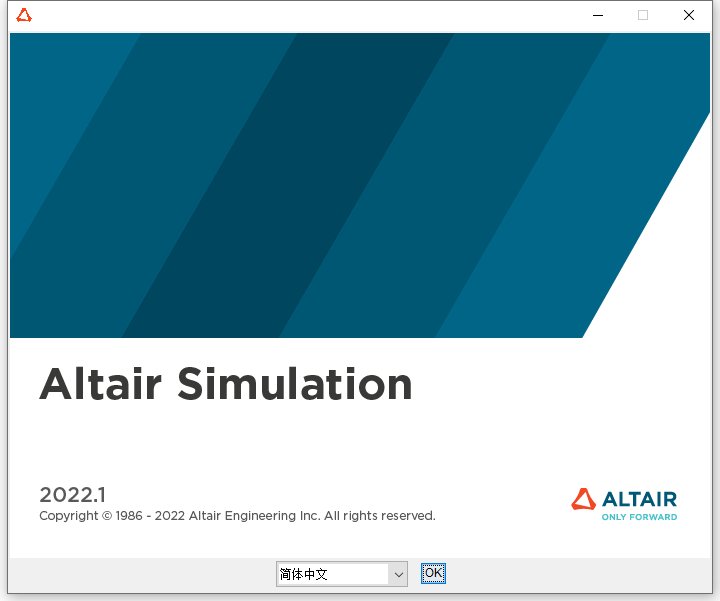
2、知识兔根据上图提示,勾选“简体中文”,然后点击“OK”即可,完成后如下图所示:
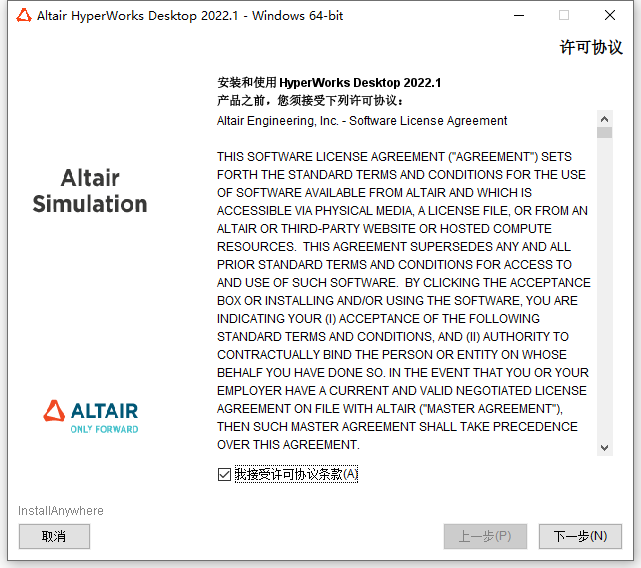
3、知识兔根据上图提示,勾选“我接受许可协议条款”,然后点击“下一步”,如下图所示:
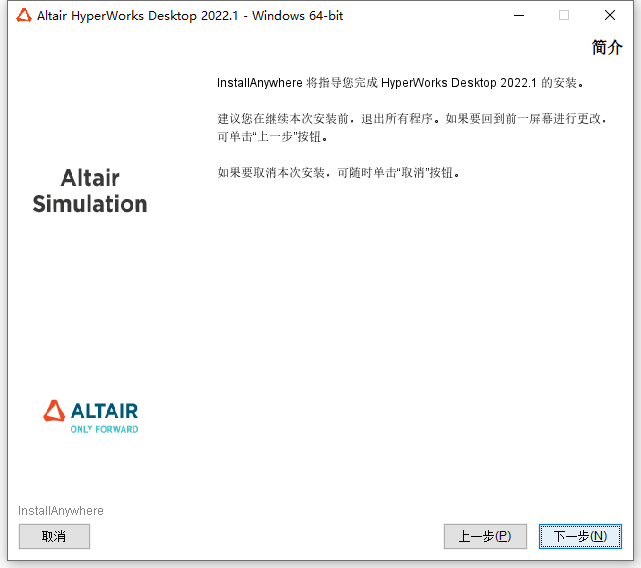
4、知识兔根据上图提示,点击“下一步”准备安装Altair HyperWorks Desktop 2022.1 64位简体中文版软件,如下图所示:
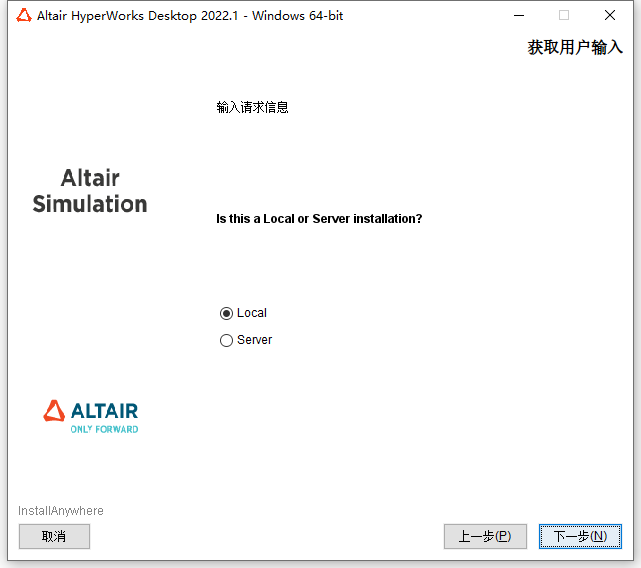
5、知识兔根据上图提示,勾选“Local”,然后点击“下一步”,如下图所示:
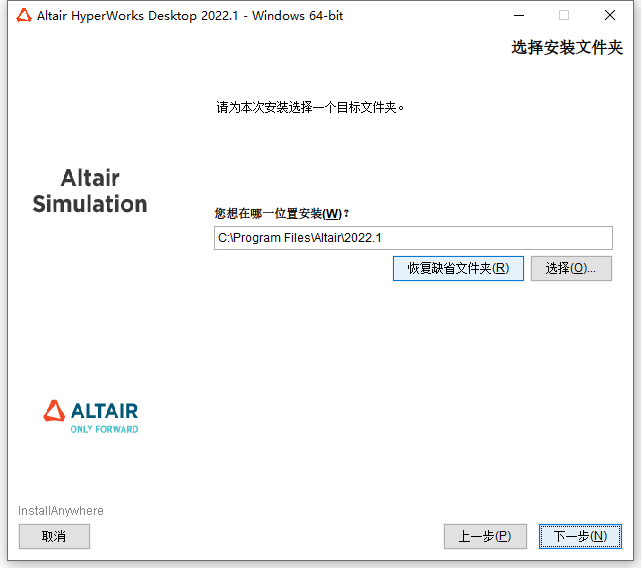
6、从上图知识兔看到,Altair HyperWorks Desktop 2022.1 64位简体中文版软件默认安装路径为C:\Program Files\Altair\2022.1,知识兔根据提示点击“下一步”即可,如下图所示:
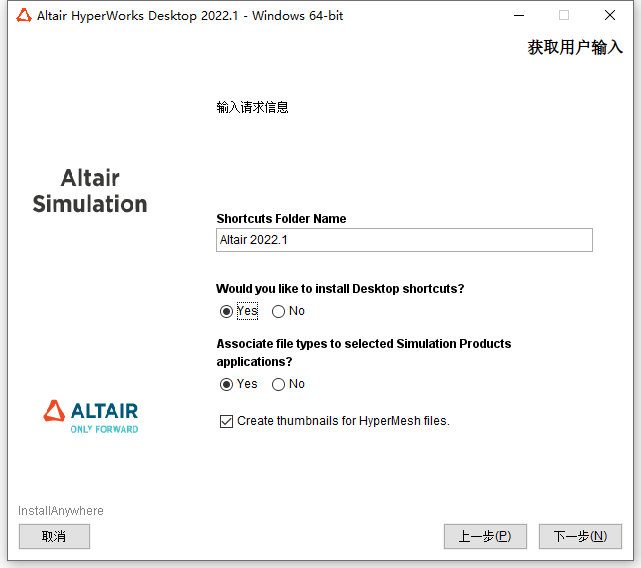
7、知识兔根据上图提示,点击“下一步”,如下图所示:

8、知识兔根据上图提示,勾选“Set up later”,然后点击“下一步”,如下图所示:
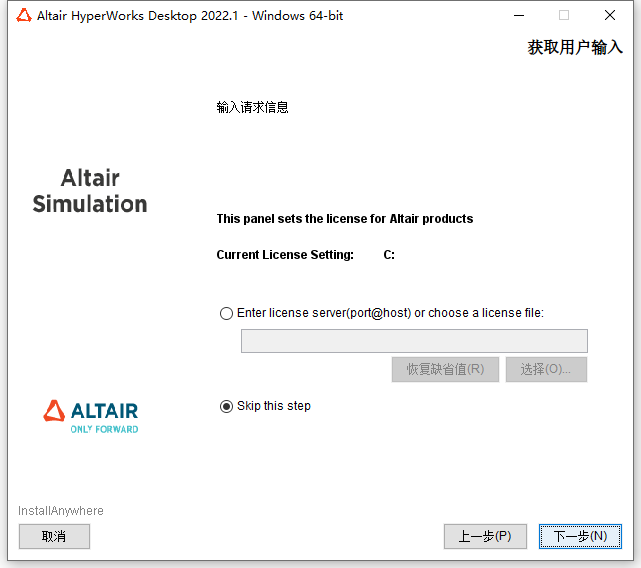
9、知识兔根据上图提示,勾选“Skip this step”,然后点击“下一步”,如下图所示:
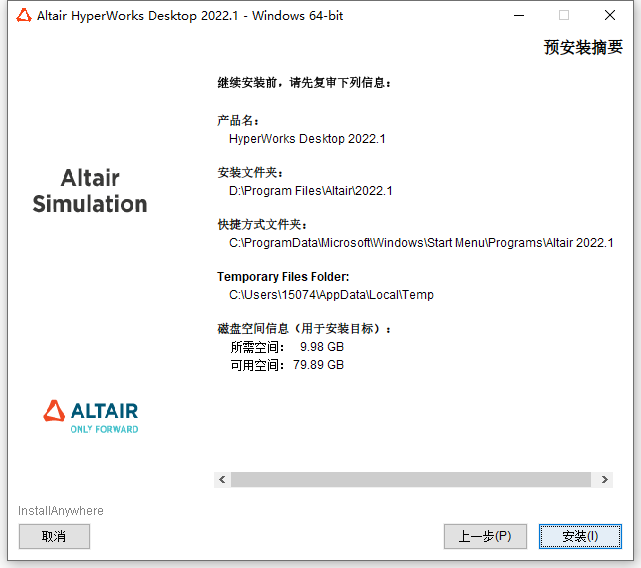
10、知识兔根据上图提示,点击“安装”开始安装Altair HyperWorks Desktop 2022.1 64位简体中文版软件,如下图所示:
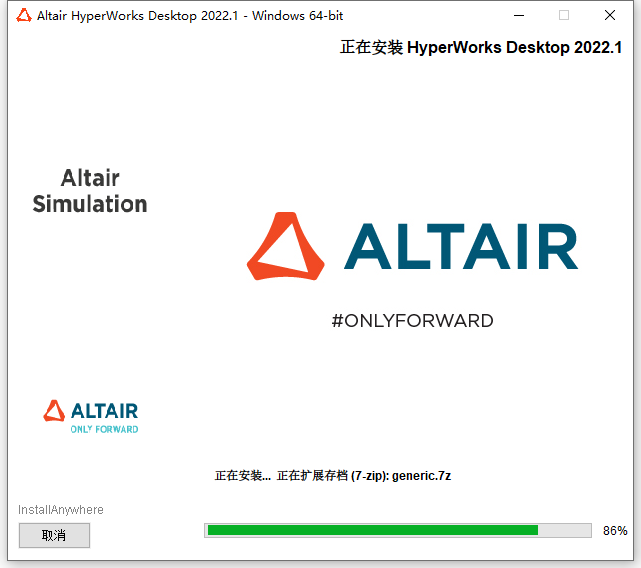
11、等待Altair HyperWorks Desktop 2022.1 64位简体中文版软件安装完成后,如下图所示:
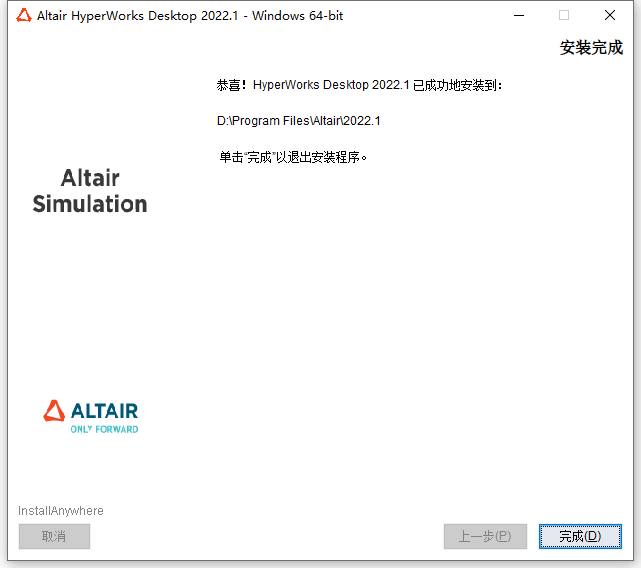
12、从上图知识兔看到,Altair HyperWorks Desktop 2022.1 64位简体中文版软件已经顺利安装完成,知识兔根据提示点击“完成”即可。
13、现在知识兔找到下载好的Altair Mechanical Solvers 2022.1 64位简体中文版软件,双击运行hwSolvers2022.1_win64.exe程序,双击运行如下图所示:
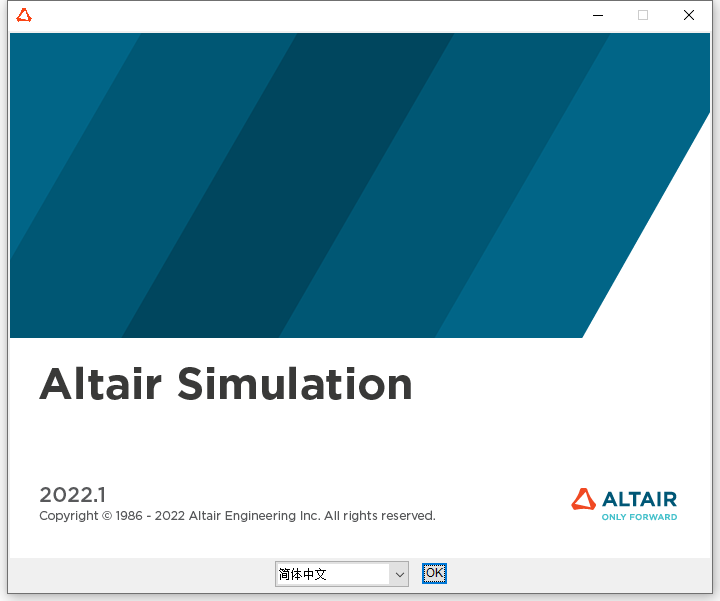
14、知识兔根据上图提示,勾选“简体中文”,然后点击“OK”,如下图所示:
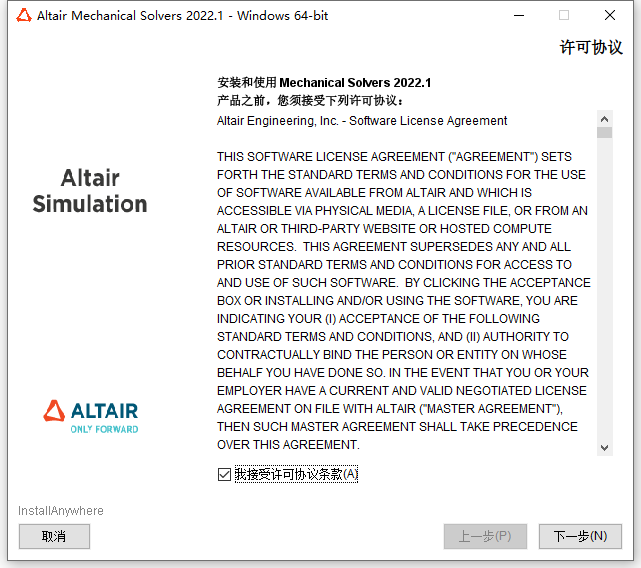
15、知识兔根据上图提示,勾选“我接受许可协议条款”,然后点击“下一步”即可,如下图所示:
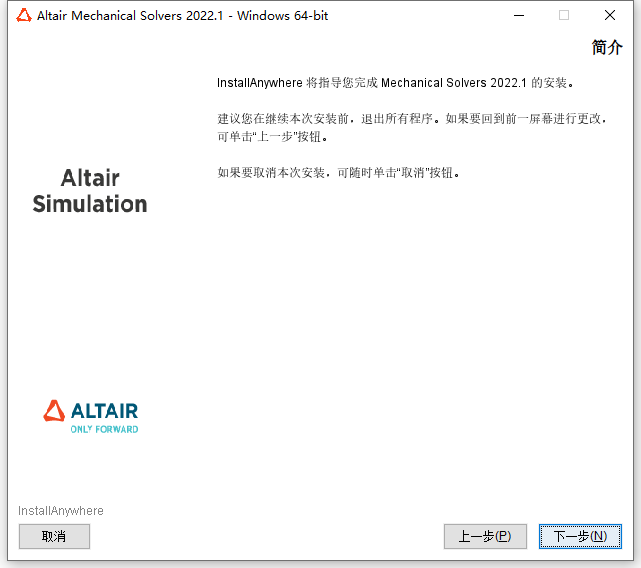
16、知识兔根据上图提示,点击“下一步”,如下图所示:
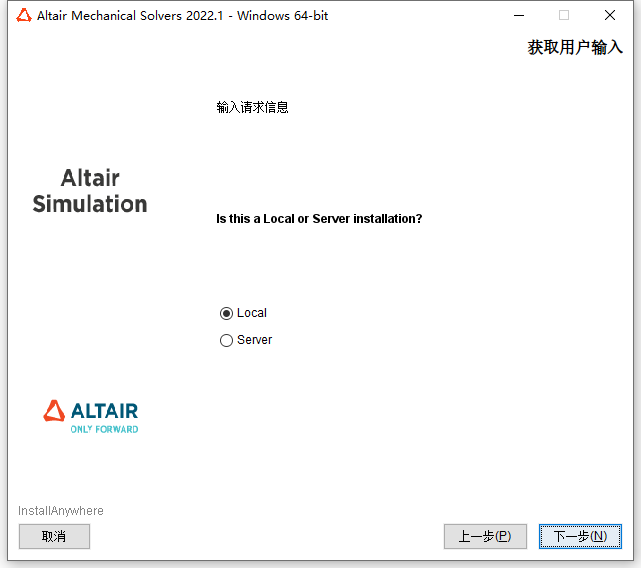
17、知识兔根据上图提示,勾选“Local”,然后点击“下一步”,如下图所示:
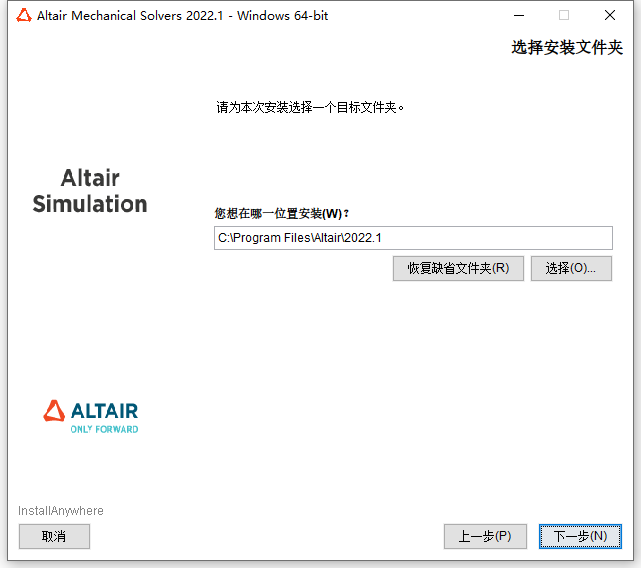
18、从上图知识兔看到,Altair Mechanical Solvers 2022.1 64位简体中文版软件默认安装路径为C:\Program Files\Altair\2022.1,知识兔根据上图提示,点击“下一步”即可,如下图所示:
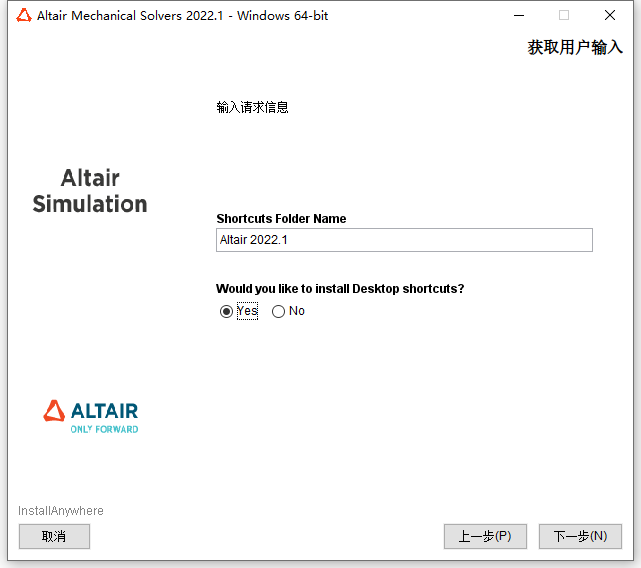
19、知识兔根据上图提示,点击“下一步”即可,如下图所示:
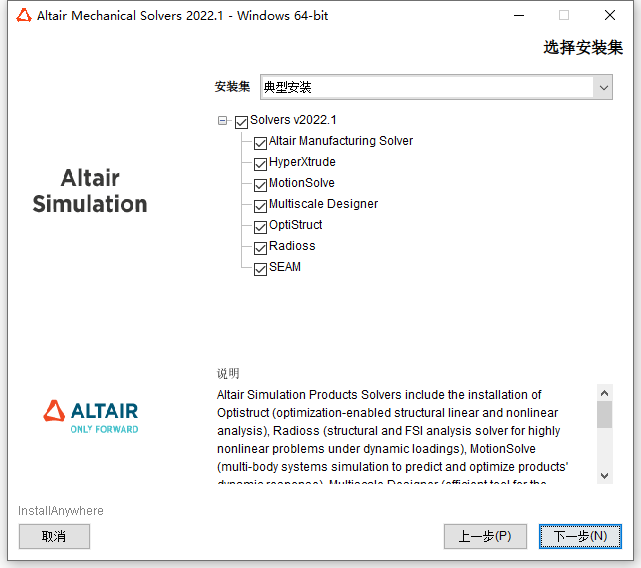
20、知识兔根据上图提示,勾选“下一步”即可,如下图所示:
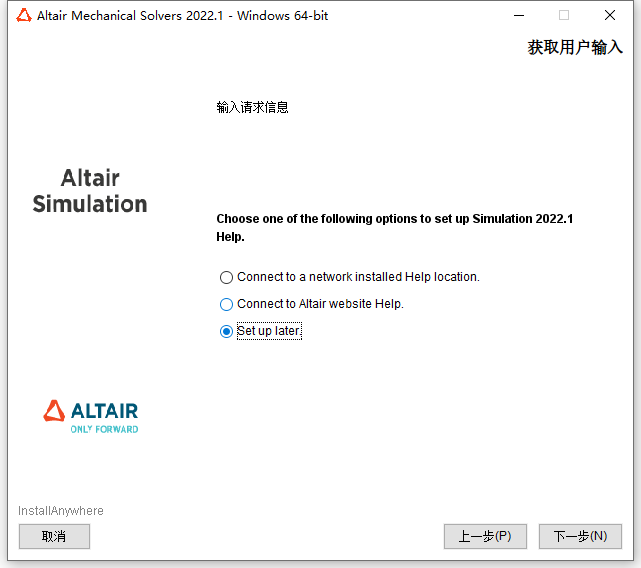
21、知识兔根据上图提示,勾选“Set up later”,然后点击“下一步”,如下图所示:
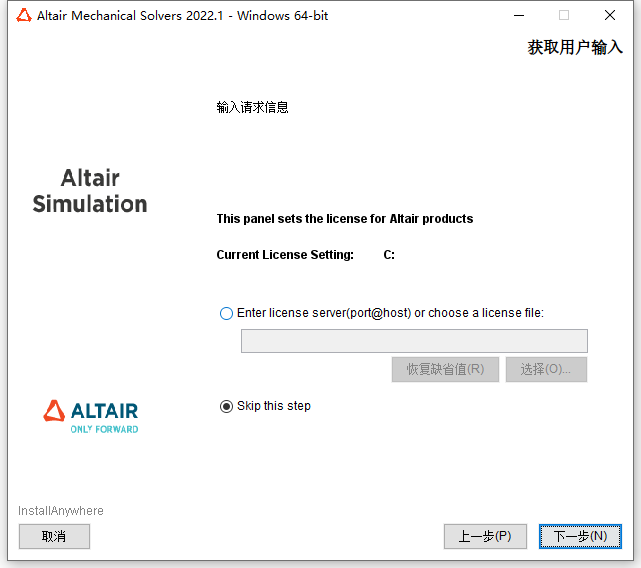
22、知识兔根据上图提示,勾选“Skip this step”,然后点击“下一步”即可,如下图所示:
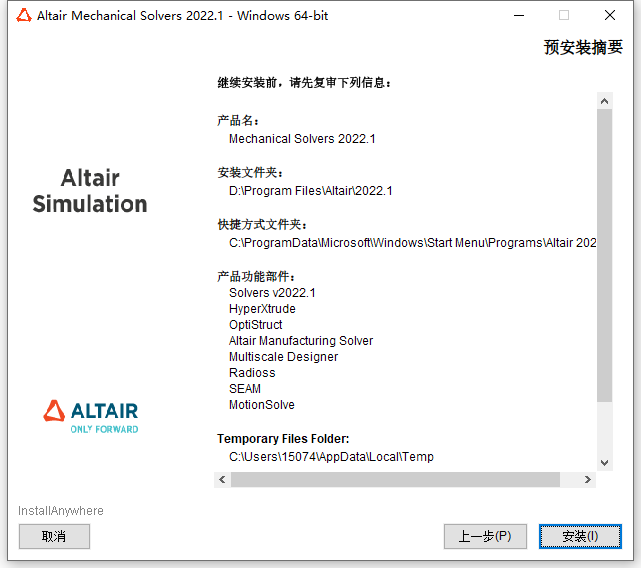
23、知识兔根据上图提示,点击“安装”开始安装Altair Mechanical Solvers 2022.1 64位简体中文版软件,如下图所示:
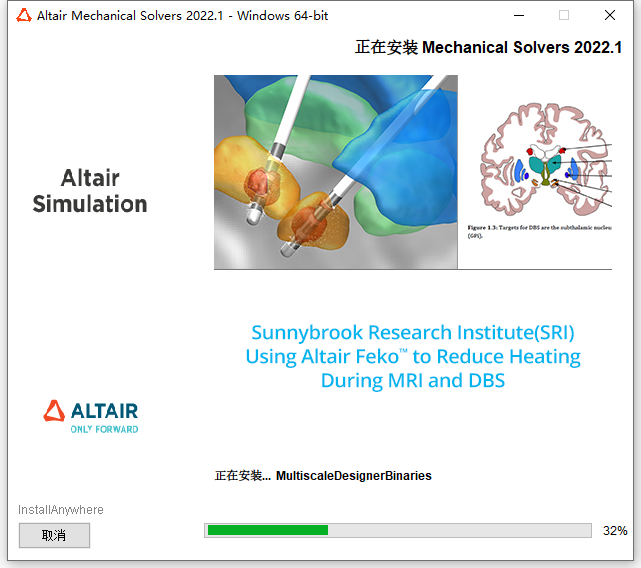
24、等待Altair Mechanical Solvers 2022.1 64位简体中文版软件安装完成后,如下图所示:
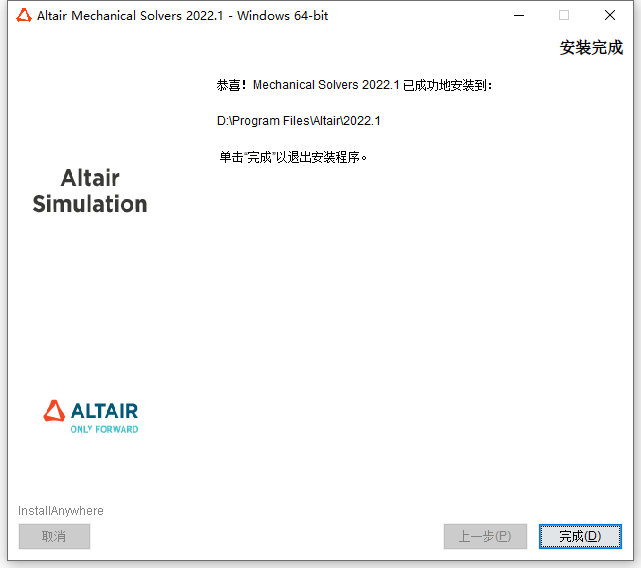
25、从上图知识兔看到,Altair Mechanical Solvers 2022.1 64位简体中文版已经成功安装完成,知识兔根据上图提示,点击“完成”即可。
26、将Altair CFD Solvers 2022.1 64位简体中文版软件下载完成后,知识兔找到hwCFDSolvers2022.1_win64.exe程序,双击运行如下图所示:
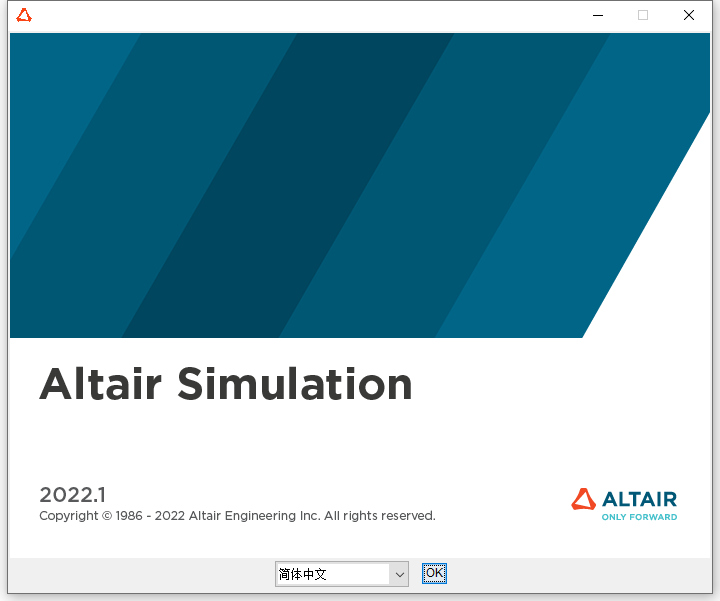
27、知识兔根据上图提示,勾选“简体中文”,然后点击“OK”即可,如下图所示:
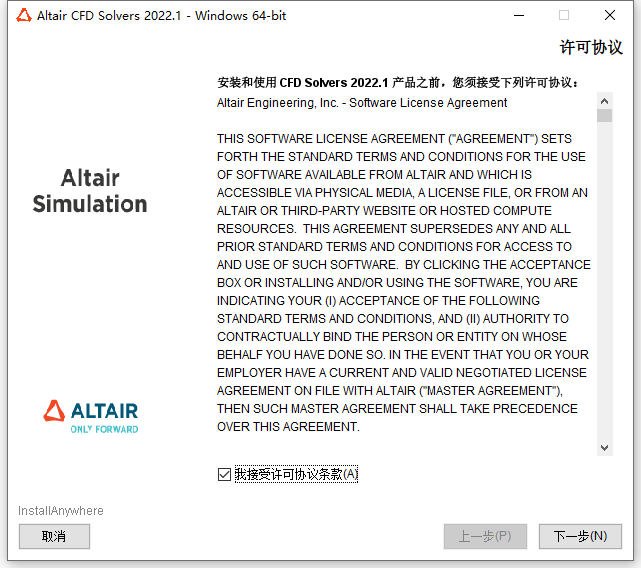
28、知识兔根据上图提示,勾选“我接受许可协议条款”,然后点击“下一步”,如下图所示:
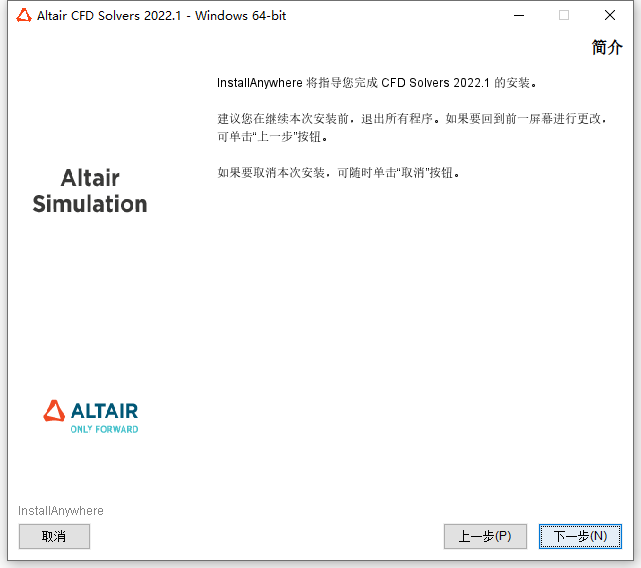
29、知识兔根据上图提示,点击“下一步”即可,如下图所示:
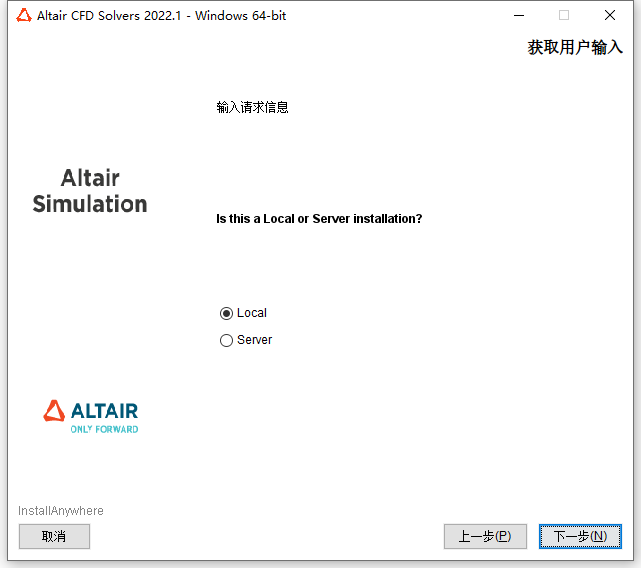
30、知识兔根据上图提示,勾选“Local”,然后点击“下一步”即可,如下图所示:
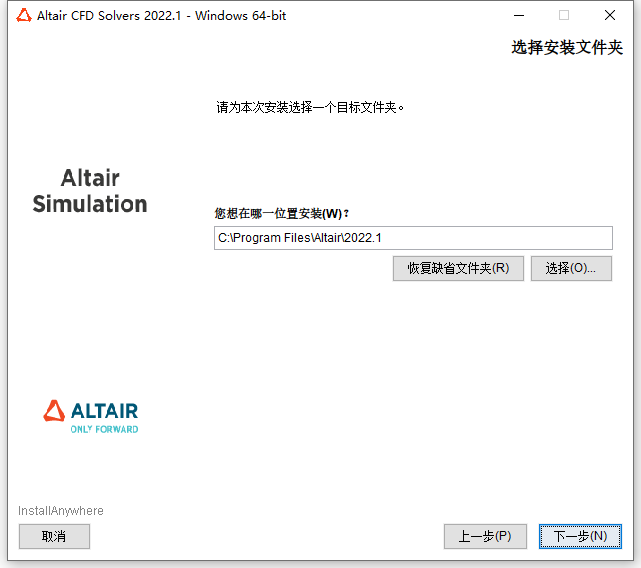
31、从上图知识兔看到,Altair CFD Solvers 2022.1 64位简体中文版软件默认安装路径为C:\Program Files\Altair\2022.1,知识兔根据上图提示,点击“下一步”,如下图所示:
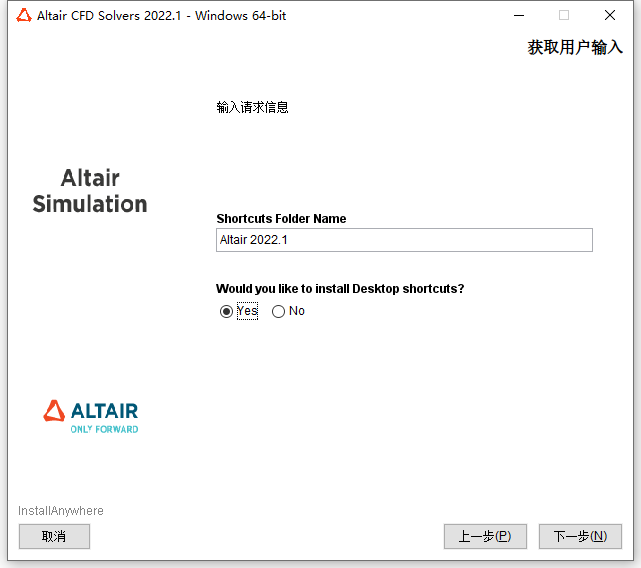
32、知识兔根据上图提示,点击“下一步”即可,如下图所示:
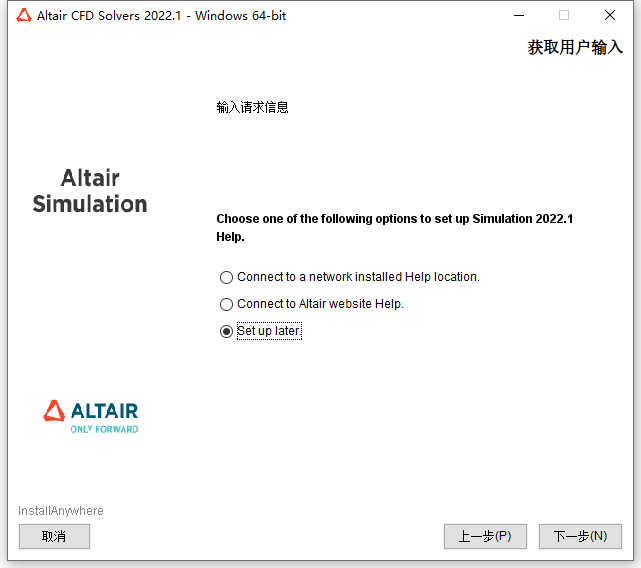
33、知识兔根据上图提示,勾选“Set up later”,然后点击“下一步”,如下图所示:
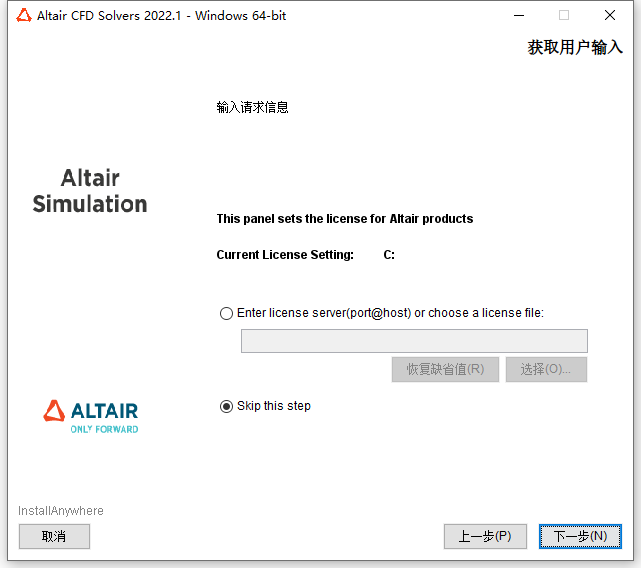
34、知识兔根据上图提示,勾选“Skip this step”,然后点击“下一步”,如下图所示:
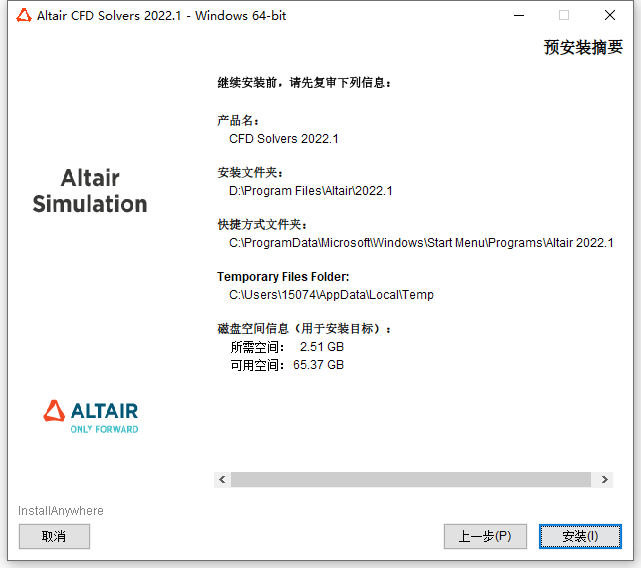
35、知识兔根据上图提示,点击“安装”开始安装Altair CFD Solvers 2022.1 64位简体中文版软件,如下图所示:
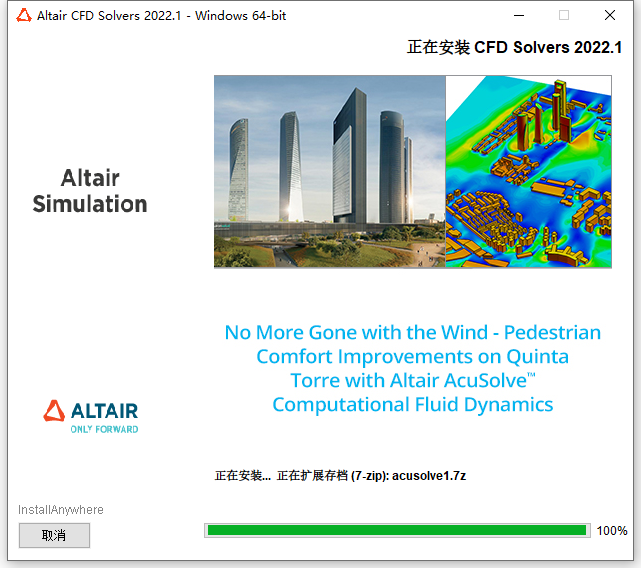
36、等待Altair CFD Solvers 2022.1 64位简体中文版软件安装完成后,如下图所示:

37、从上图知识兔看到,Altair CFD Solvers 2022.1 64位简体中文版软件已经顺利安装完成,知识兔根据提示点击“完成”即可。
38、现在知识兔打开安装好的Altair HyperWorks 2022.1 64位软件,如下图所示:
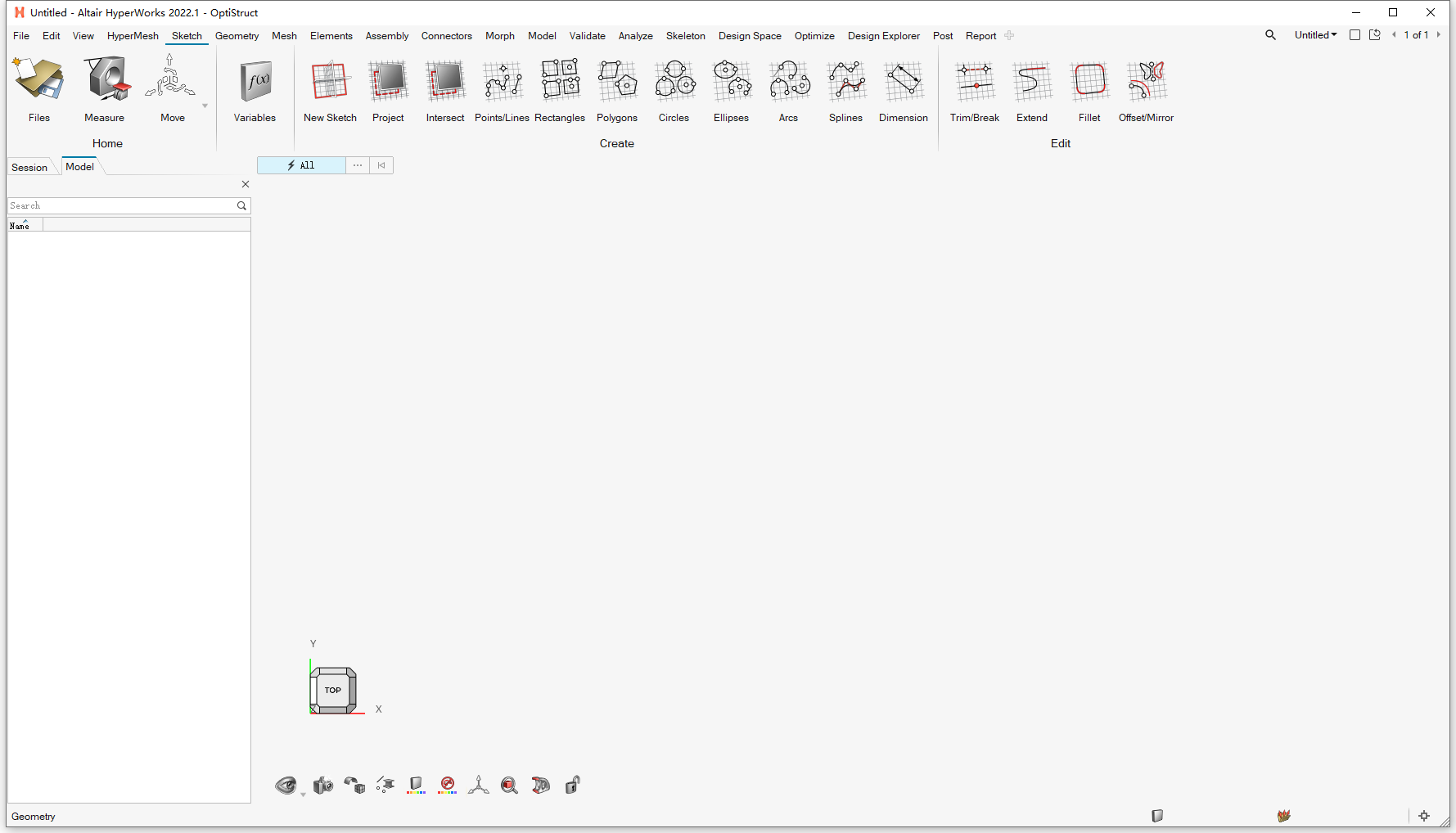
39、知识兔根据上图提示,点击“File”菜单,找到“Preferences”,将“Language”选项中的语言修改为“Chinese-中文(简体)”即可,如下图所示:
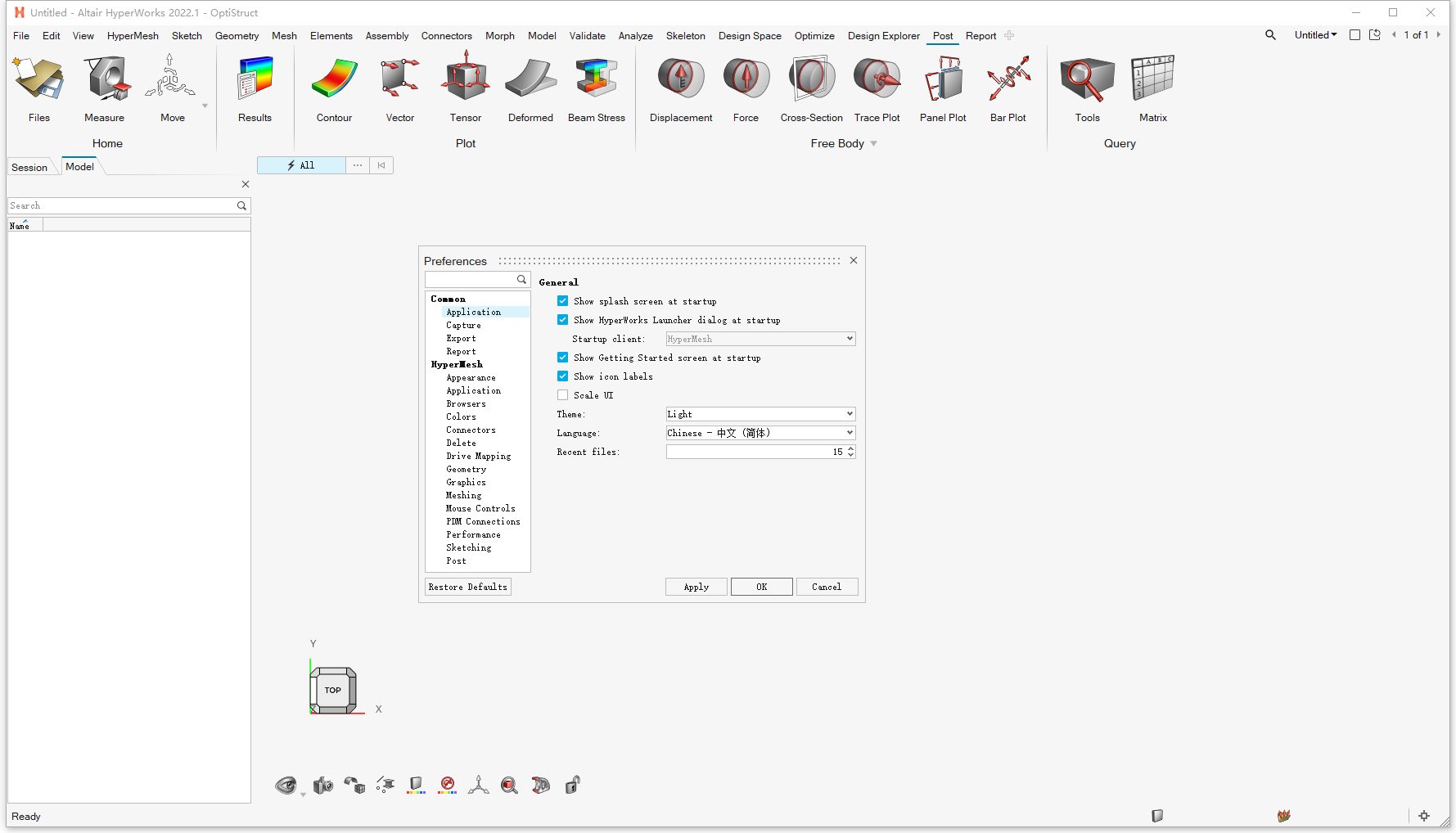
40、知识兔根据上图提示,点击“Apply”,然后点击“OK”,完成后重新打开Altair HyperWorks 2022.1 64位简体中文版软件,如下图所示:
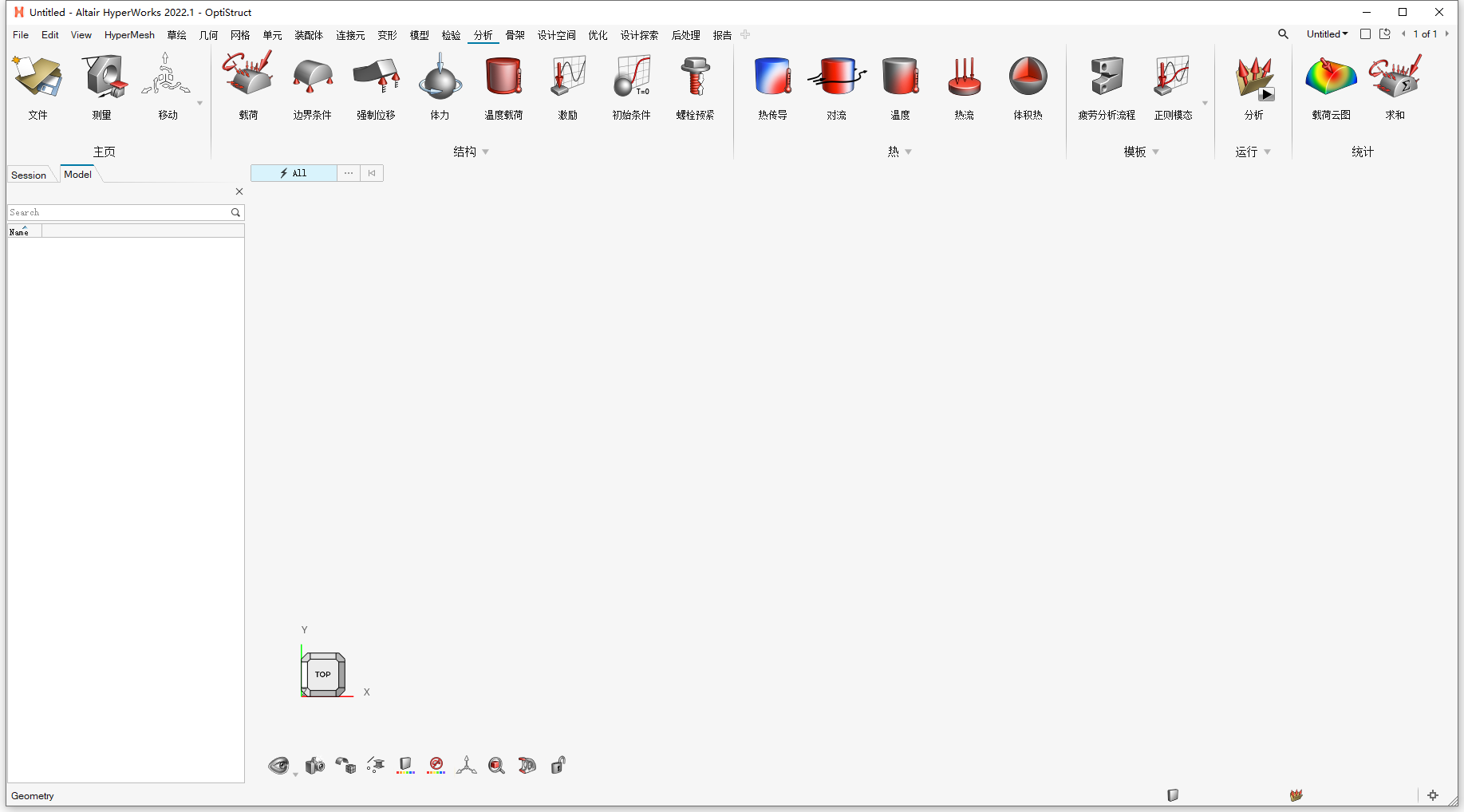
友情提示:切换为简体中文后,仍然会有小部分内容显示为英文。另外,本套件中的其他部分组件仍然只支持英文语言。
下载仅供下载体验和测试学习,不得商用和正当使用。
下载体验

